Het kan soms voorkomen dat je Office niet online kunt activeren – bijvoorbeeld door netwerkproblemen of omdat je met een oudere Office-versie werkt. Gelukkig kun je Office ook telefonisch activeren. In deze uitgebreide blog leg ik uit hoe dat stap voor stap werkt. We beginnen bij het opstarten van de Activation Wizard, gaan verder met het invoeren van de installatie-ID, bellen naar Microsoft, tot aan het invoeren van de bevestigingscode. Ook bespreken we mogelijke problemen en hoe je die oplost.
Wanneer kies je voor telefonische activatie?
Gebruik telefonische activatie in de volgende situaties:
- Je hebt géén internet op de pc waar Office geïnstalleerd staat.
- Online activering mislukt vanwege netwerk- of serverproblemen.
- Je hebt een eenmalige aankoop van Office (zoals Office 2019 of 2021). Microsoft 365-licenties ondersteunen telefonische activatie meestal niet.
Fitness-check: bestaat je editievraag?
Niet elke versie ondersteunt telefonische activatie. Soms is deze optie uitgeschakeld. Heb je bijvoorbeeld Office via een abonnement (Microsoft 365), dan zal deze methode vaak niet beschikbaar zijn.
De Activation Wizard gebruiken
- Open een Office-app zoals Word of Excel.
- Ga naar Bestand → Account → Product activeren.
- Kies voor “Ik wil de software telefonisch activeren”.
- Selecteer het juiste land/de regio en noteer het telefoonnnummer en de Installation ID.
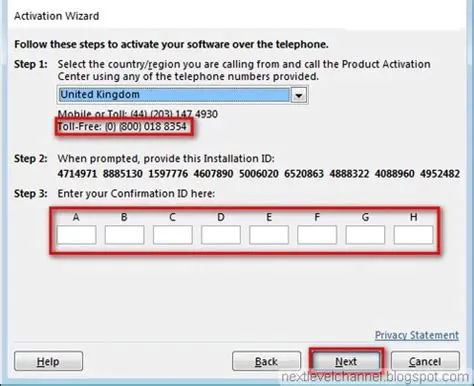
Bellen naar het Microsoft Activation Center
- Bel het vermeldde telefoonnummer (meestal een lokaal gratis nummer).
- Volg de instructies van de automatische telefoonmenu’s.
- Kies de juiste taal/regio en geef de digits van je Installation ID door.
Tip: Voor een USA-licentie kun je meestal bellen via 866‑421‑7141.
Voer de Confirmation ID in
- De telefonische assistent of robot geeft je een Confirmation ID (CID).
- Vul deze in, per groep van cijfers, precies zoals gevraagd in de Activation Wizard.
- Klik op Voltooien: Office is nu geactiveerd.
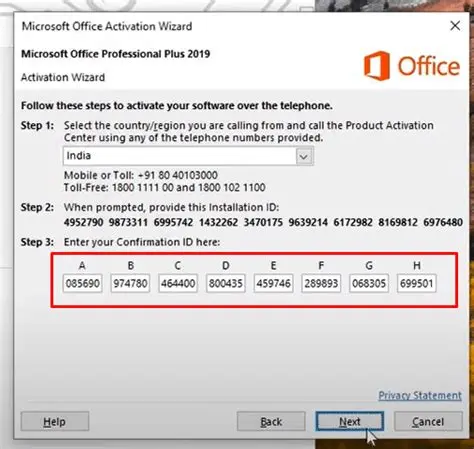
Problemen en oplossingen
| Probleem | Oplossing |
|---|---|
| “Telefonische activatie niet ondersteund” | Je Office-editie ondersteunt deze methode niet. Activeer online of gebruik een andere pc. |
| Installatie-ID wordt geweigerd | Controleer of je het juiste land hebt geselecteerd en vraag om verbinding met “live agent”. |
| Geen verbinding of Intel-bot pauzeert | Probeer later opnieuw of gebruik een andere telefoon/nummer. |
Alternatieven en workarounds
- Gebruik de website GetCID om je Confirmation ID per e-mail te ontvangen.
- Bel via Skype als je locatie geen gratis belnummer heeft.
- Roep hulp in via een Microsoft-partner of reseller als zelf bellen te lastig is.
Telefonische activatie is een betrouwbare fallback wanneer online activeren niet lukt. Verifieer eerst of je dit kunt gebruiken, noteer je Installation ID, bel naar Microsoft, voer je Confirmation ID in, en je bent klaar. Twijfel je ergens? Laat het me weten – ik help je graag verder!

